MOMSMONEY.ID - Pernahkah Anda mengalami layar sentuh iPhone kurang sensitif? Jika iya, Anda dapat menyimak artikel ini untuk mengetahui tips memperbaiki layar sentuh iPhone kurang sensitif.
Ada beberapa tips dan kiat untuk memperbaiki layar sentuh iPhone kurang sensitif.
Salah satu cara mengatasi layar sentuh iPhone kurang sensitif adalah menggunakan teknologi Haptic Touch.
Baca Juga: Cara Menonaktifkan Layar Sentuh di Android dan iPhone untuk Situasi Tertentu
Anda dapat melakukan banyak tindakan dengan menekan lama pada layar Anda. Itu mencakup tindakan cepat, seperti menu yang memungkinkan Anda menghapus, membagikan, atau melihat lebih banyak.
Ini juga merupakan kunci untuk mengubah foto langsung menjadi video dan menghapus aplikasi individual.
Ini adalah fitur yang berguna untuk menavigasi iOS dengan cepat dan efisien, mirip dengan pintasan keyboard di komputer Anda, tetapi jika Anda merasa Haptic Touch agak terlalu lambat, Anda bukan satu-satunya.
Lalu, bagaimana membuat layar sentuh lebih cepat di iPhone?
/2024/06/10/2019367175p.jpg)
Baca Juga: Keyboard iPhone Tidak Berfungsi? Begini Cara Mengatasi Papan Ketik HP Eror
Mengutip CNET, berikut cara membuat haptic touch di iPhone:
Di aplikasi Pengaturan, buka Aksesibilitas > Sentuh > Haptic Touch. Anda memiliki tiga opsi durasi sentuhan untuk dipilih:
1. Cepat
2. Bawaan
3. Lambat
Di bawah berbagai opsi durasi sentuhan, Anda dapat menguji kecepatannya. Yang perlu Anda lakukan hanyalah mengetuk pengaturan pilihan Anda lalu tekan lama gambar bunga oranye dengan latar belakang langit biru.
Setelah Anda menentukan pilihan, cukup keluar dari aplikasi Pengaturan.
Jelas saya memilih opsi tercepat, karena saya ingin umpan balik haptic terasa hampir seketika, namun saya sarankan Anda mencoba ketiga pengaturan untuk mencari tahu mana yang terbaik untuk Anda.
Anda bahkan mungkin lebih menyukai reaksi yang lebih lambat terhadap Haptic Touch, jadi ujilah ketiganya sebelum mengambil keputusan.
Cara memperbaiki layar iPhone jadi hitam
1. Paksa restart iPhone
Hal pertama yang harus Anda lakukan ketika menghadapi masalah layar hitam kematian adalah memulai ulang iPhone Anda secara paksa.
Ini berbeda dari reboot biasa, dan ini berguna ketika Anda tidak dapat mematikan iPhone secara normal.
Baca Juga: Tanaman Sirih Gading Layu? Simak 4 Tips Rahasia Menyelamatkan Pothos yang Sekarat
Memulai ulang secara paksa memerlukan kombinasi penekanan tombol dan memerlukan beberapa kali percobaan karena Anda harus menekan setiap tombol dengan cepat.
Tekan dan lepaskan tombol Volume Naik. Ulangi hal yang sama dengan tombol Volume Turun. Kemudian, tekan dan tahan tombol Samping iPhone Anda hingga logo Apple muncul.
2. Pulihkan iPhone dengan perangkat Apple atau Finder
Jika iPhone Anda tidak melakukan boot ulang bahkan setelah Anda mencoba memulai ulang secara paksa, Anda perlu mengembalikannya ke setelan pabrik.
Anda dapat melakukan ini menggunakan aplikasi Perangkat Apple untuk Windows atau Finder di macOS.
Memulihkan iPhone Anda dengan aplikasi Perangkat Apple atau Finder akan menghapus semua datanya dan mengembalikannya ke pengaturan pabrik.
Jadi, coba ini hanya jika Anda memiliki cadangan terbaru agar semua data Anda tidak hilang.
Perhatikan bahwa metode ini hanya akan berfungsi jika Anda pernah menghubungkan iPhone ke Perangkat Apple atau Finder sebelumnya.
Itu karena saat Anda menyambungkan iPhone ke komputer untuk pertama kalinya, Anda akan mendapat peringatan di iPhone (dan komputer Anda), yang meminta Anda untuk memercayai perangkat tersebut.
Baca Juga: 4 Tips Rahasia Menanam Sukulen yang Tidak Diketahui Banyak Orang, Wajib Simak!
3. Gunakan Mode Pemulihan untuk menyetel ulang pabrik iPhone
Mode pemulihan adalah sistem pemulihan bawaan Apple yang memungkinkan Anda mengatur ulang perangkat ke setelan pabrik dan menginstal ulang versi iOS terbaru ketika iPhone Anda benar-benar tidak responsif.
Memasuki mode pemulihan di iPhone mengharuskan Anda menahan dan melepaskan kombinasi tombol pada perangkat Anda dalam urutan tertentu setelah Anda menghubungkannya ke komputer dan meluncurkan Perangkat Apple atau Finder.
Tekan dan lepaskan tombol Volume Naik. Kemudian, ulangi hal yang sama dengan tombol Volume Turun. Terakhir, tekan dan tahan tombol Samping hingga Anda melihat layar Mode Pemulihan.
Aplikasi atau Finder Perangkat Apple sekarang akan menampilkan pesan pop-up yang menunjukkan bahwa iPhone telah terdeteksi dalam mode pemulihan, setelah itu Anda dapat memilih untuk Memperbarui atau Memulihkan perangkat Anda.
Nah, itulah beberapa cara dan tips mengatasi layar sentuh iPhone kurang sensitif.
Cek Berita dan Artikel yang lain di Google News

/2022/12/13/1511286095.jpg)









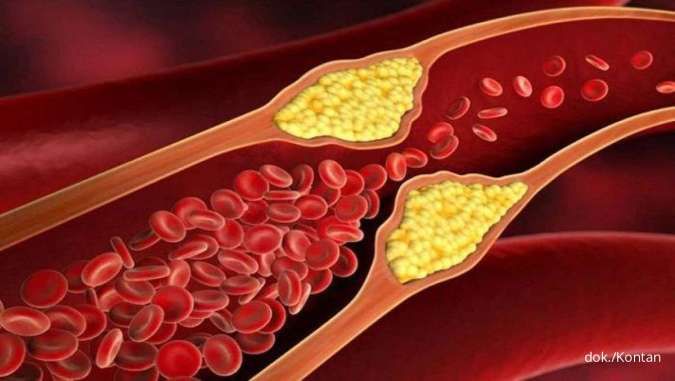



/2026/01/05/1551095621p.jpg)
/2025/12/23/1185250886p.jpg)
/2026/01/05/1310075442p.jpg)
/2026/01/05/1723302441p.jpg)
/2026/01/06/318012793p.jpg)